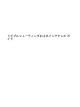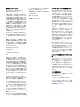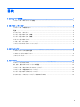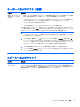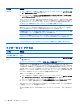Troubleshooting and maintenance guide
トラブル 解決方法
コンピューター
が
ロックされ応答して
いないように
見える
Windows の [タスク マネージャー] で応答していないすべての
プログラムを閉じるか
、またはコンピューター
を再
起動します
1. キーボードの [Ctrl] キー、[Alt] キー、および [Delete] キーを同時に押します
2. [タスク マネージャー] を選択します
3. 応答していないプログラムを選択して [タスクの終了] をクリックします
プログラムを終了しても解決しない場合は、以下の手順でコンピューターを再起動します
1. キーボード
の
[Ctrl] キー、[Alt] キー、および [Delete] キーを同時
に押します
2. 画面の右下隅にある[電源]アイコンを選択し、[再起動]を選択します
または、電源ボタンを 5 秒以上押したままにしてコンピューターの電源を切ってから、電源ボタンを押して
コンピューターを再起動します
無効なシステム ディ
スク、非システム
ディスク、または
ディスク エラー
に関
するメッセージが表
示される
ドライブの動作
が停止したら
、ディスクを
取り出し
、キーボード
の
スペースキー
を押します。これで、コンピュー
ターが起動
します
電源
トラブル 解決方法
電源ボタン
を押して
もコンピューター
の
電源が切
れない
コンピューターの
電源が切れるまで
、電源ボタンを押したままにします。電源設定を
確認します
コンピューターが自
動的にシャットダウ
ンする
●
コンピューターが過熱している可能性があります。室温と同じくらいになるまでコンピューターを冷却しま
す
●
コンピューターの通気が遮られておらず、内部ファンが動作していることを確認します。
14 ページの埃、
汚れ、熱からのコンピューターの保護を参照してください(コンピューターによっては、内部ファンがない
場合もあります)
ディスプレイ(モニター)
トラブル 解決方法
画面に何も
表示されず
、
モニターの電源
ランプが
点灯しない
モニター背面にある電源プラグと電源
コンセントを接続しなおします
モニター
の
[電源] ボタンを押します
電源
3